Kubenets部署
通过minikube部署
最快速体验 Kubernetes 的方式是通过社区提供的 minikube 工具。
minikube 工具支持快速在本地安装一套 Kubernetes 集群。
项目地址https://github.com/kubemetes/minikube
官网https://minikube.sigs.k8s.io/docs/
minikube 启动集群有两种模式:
一种是先在本地创建一个虚拟机,然后在里面创建 Kubemetes 集群;
另一种是在本地直接创建集群,需要指定–vm-driver=none 参数
这里如果选用第一种模式,需要先安装kvm的软件
安装KVM
yum install qemu-kvm libvirt libvirt-daemon-kvm -y
systemctl enable --now libvirtd

第二种模式配置好docker就可以了
安装kubectl
kubectl 是 Kubernetes 提供的客户端,使用它可以操作启动后的集群。
配置yum源
cat <<-EOF > /etc/yum.repos.d/kubernetes.repo
[kubernetes]
name=Kubernetes
baseurl=https://mirrors.aliyun.com/kubernetes/yum/repos/kubernetes-el7-x86_64/
enabled=1
gpgcheck=1
repo_gpgcheck=1
gpgkey=https://mirrors.aliyun.com/kubernetes/yum/doc/yum-key.gpg https://mirrors.aliyun.com/kubernetes/yum/doc/rpm-package-key.gpg
EOF

设置selinux
setenforce 0

安装kubectl
yum list kubectl --showduplicates
#--showduplicates 在 list/search 命令下,显示源里重复的条目(用来列出可用软件包的全部版本)
#kubectl软件包,v1.18.0之后有许多参数废弃,但部分功能增加,以1.17版本为例
yum install -y kubectl-1.17.2-0.x86_64
安装minikube
curl -Lo minikube-linux-amd64 https://github.com/kubernetes/minikube/releases/download/v1.10.1/minikube-linux-amd64
chmod +x minikube-linux-amd64
mv minikube-linux-amd64 /usr/local/bin/minikube

启动集群
参考https://yq.aliyun.com/articles/221687
minikube start --image-mirror-country cn \
--iso-url=https://kubernetes.oss-cn-hangzhou.aliyuncs.com/minikube/iso/minikube-v1.9.0.iso \
--registry-mirror=https://xxxxxx.mirror.aliyuncs.com

出现错误提示
https://minikube.sigs.k8s.io/docs/drivers/none/
Most users of this driver should consider the newer Docker driver, as it is significantly easier to configure and does not require root access. The ‘none’ driver is recommended for advanced users only.
该驱动程序的大多数用户应考虑使用较新的Docker驱动程序,因为它易于配置,并且不需要root访问权限。建议仅高级用户使用“无”驱动程序。
老版用–vm-driver,新版推荐使用–driver
–driver=’’: Driver is one of: virtualbox, parallels, vmwarefusion, kvm2, vmware, none, docker, podman (experimental) (defaults to auto-detect)
–vm-driver=’’: DEPRECATED, use
driverinstead
minikube start --image-mirror-country cn \
--iso-url=https://kubernetes.oss-cn-hangzhou.aliyuncs.com/minikube/iso/minikube-v1.9.0.iso \
--registry-mirror=https://xxxxxx.mirror.aliyuncs.com \
--driver=none
错误提示

#安装conntrack
yum install conntrack -y
再次启动
minikube start --image-mirror-country cn \
--iso-url=https://kubernetes.oss-cn-hangzhou.aliyuncs.com/minikube/iso/minikube-v1.9.0.iso \
--registry-mirror=https://xxxxxx.mirror.aliyuncs.com \
--driver=none
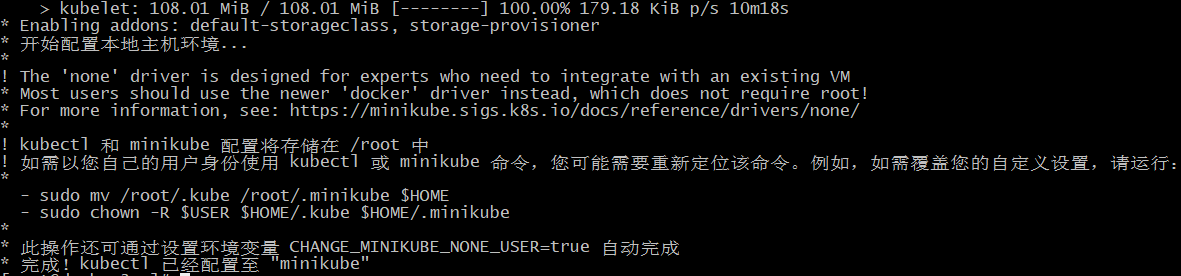
可以查看到自动拉取了镜像,创建了容器

获取本地 kubernetes 集群状态
minikube status
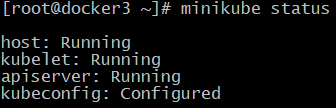
显示集群信息
kubectl cluster-info

输出 client 和 server 的版本信息
kubectl version -o json
#-o, --output='': One of 'yaml' or 'json'.
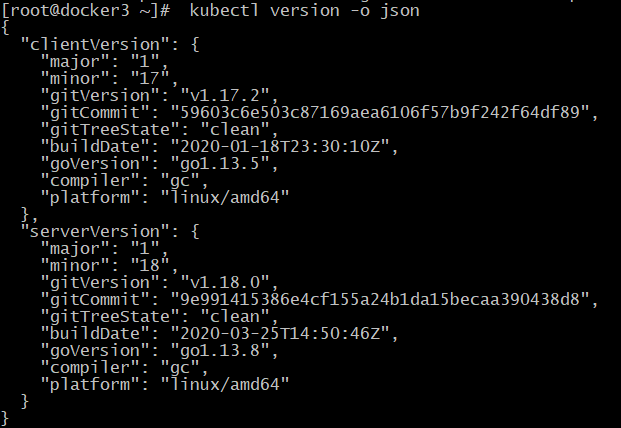
部署Pods(容器组)
编写yaml文件
mkdir minikube-nginx&&cd minikube-nginx
vim nginx-deploy.yaml
nginx-deploy.yaml
apiVersion: apps/v1
kind: Deployment
metadata:
name: test-nginx
labels:
app: nginx
spec:
replicas: 2
selector:
matchLabels:
app: nginx
template:
metadata:
labels:
app: nginx
spec:
containers:
- name: nginx
image: nginx:latest
ports:
- containerPort: 80
创建pods
kubectl apply -f nginx-deploy.yaml
查看
kubectl get pods#查看容器组详情
kubectl get deployment#查看部署信息

kubectl exec 执行一个命令显示test-nginx 环境信息
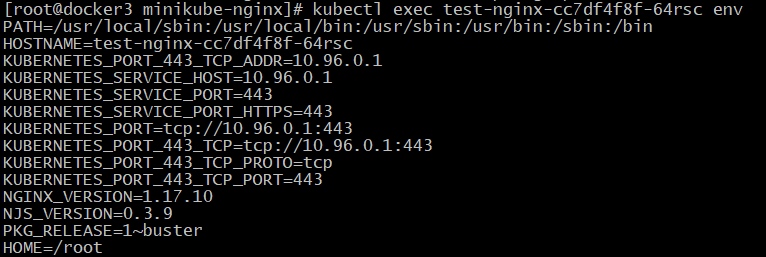
扩展Pods
kubectl scale deployment test-nginx --replicas=3
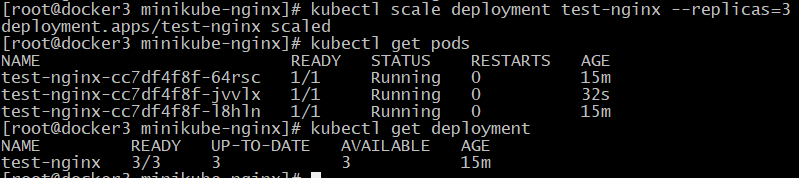
发布服务
生成集群ip和外部端口
kubectl expose deployment test-nginx --port=80 --type=LoadBalancer

确认状态
kubectl get service test-nginx
获取外部地址及端口
minikube service test-nginx --url
测试
curl http://192.168.200.202:32171
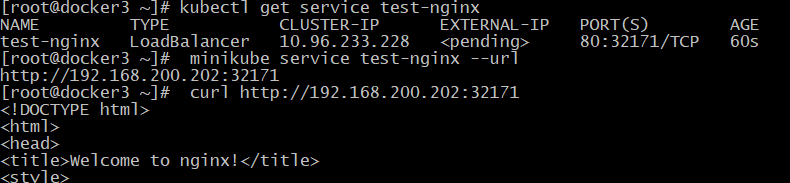
删除服务及pods
kubectl delete services test-nginx
kubectl delete deployment test-nginx

通过kubeadm部署
环境准备
所有节点。
echo "192.168.200.200 docker1">>/etc/hosts
echo "192.168.200.201 docker2">>/etc/hosts
修改/etc/docker/daemon.json
"exec-opts": ["native.cgroupdriver=systemd"]
#将systemd作为docker驱动程序,否则kubeadm init会警告
#centos7的cgroup driver为systemd,docker默认的cgroup driver为cgroupfs,使用两种cgroup driver控制资源的话会导致资源分配不均。
#解决方法:修改docker的cgroup driver为systemd
systemctl daemon-reload
systemctl restart docker
关闭swap
swapoff -a
vim /etc/fstab
#/dev/mapper/centos-swap swap swap defaults 0 0
#也可以这样sed -i.bak '/swap/s/^/#/' /etc/fstab
开启net.bridge.bridge-nf-call-iptables
cat <<-EOF >> /etc/sysctl.d/99-sysctl.conf
net.bridge.bridge-nf-call-ip6tables = 1
net.bridge.bridge-nf-call-iptables = 1
EOF
sysctl --system
cat /proc/sys/net/bridge/bridge-nf-call-iptables
cat /proc/sys/net/bridge/bridge-nf-call-ip6tables
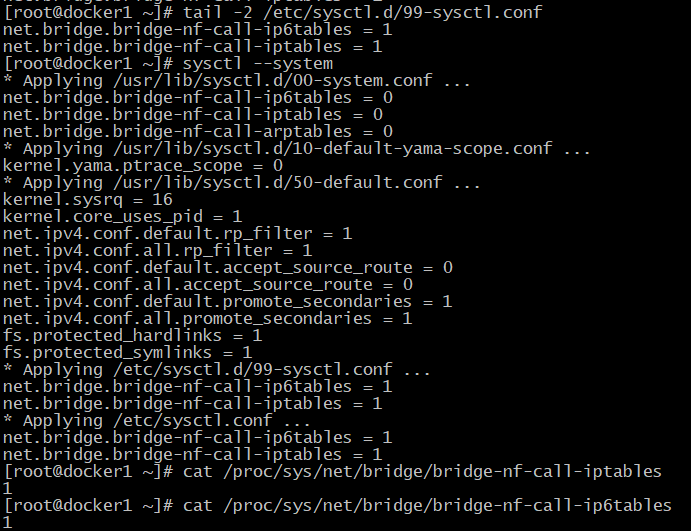
配置yum源
cat <<-EOF > /etc/yum.repos.d/kubernetes.repo
[kubernetes]
name=Kubernetes
baseurl=https://mirrors.aliyun.com/kubernetes/yum/repos/kubernetes-el7-x86_64/
enabled=1
gpgcheck=1
repo_gpgcheck=1
gpgkey=https://mirrors.aliyun.com/kubernetes/yum/doc/yum-key.gpg https://mirrors.aliyun.com/kubernetes/yum/doc/rpm-package-key.gpg
EOF
关闭selinux
setenforce 0
安装kube tools并开启kubelet服务自启
yum list kubelet kubeadm kubectl --showduplicates
yum install kubectl-1.17.2-0.x86_64 \
kubeadm-1.17.2-0.x86_64 \
kubelet-1.17.2-0.x86_64 -y
systemctl enable kubelet #先别运行
配置Master节点
docker1节点
初始化
kubeadm init \
--apiserver-advertise-address=192.168.200.200 \
--pod-network-cidr=10.244.0.0/16 \
--image-repository registry.aliyuncs.com/google_containers \
--kubernetes-version=1.17.2
由于配置原因,有可能会造成配置超时,需要执行:kubeadm reset重置后再运行上述命令
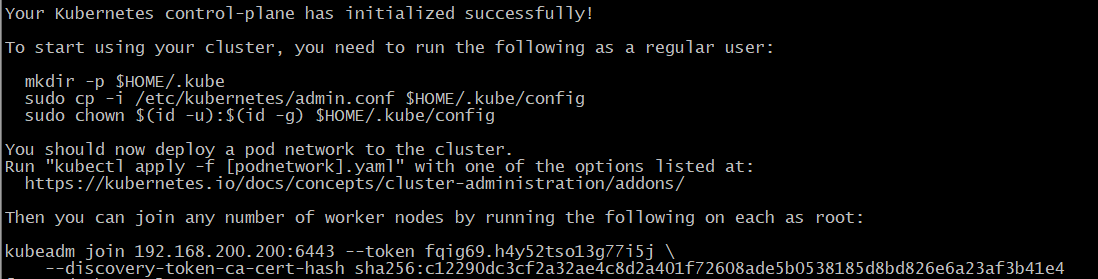
返回的信息很有用,尤其要记住含token的这条命令用来后面worker节点加入集群
kubeadm join 192.168.200.200:6443 \
--token fqig69.h4y52tso13g77i5j \
--discovery-token-ca-cert-hash sha256:c12290dc3cf2a32ae4c8d2a401f72608ade5b0538185d8bd826e6a23af3b41e4
设置环境
根据上图命令输出提示
mkdir -p $HOME/.kube
cp -i /etc/kubernetes/admin.conf $HOME/.kube/config
chown $(id -u):$(id -g) $HOME/.kube/config
配置Pod的flannel网络
项目地址https://github.com/coreos/flannel/releases
wget https://github.com/coreos/flannel/releases/download/v0.11.0/flanneld-v0.12.0-amd64.docker
docker load -i flanneld-v0.12.0-amd64.docker
#国内
#docker pull quay-mirror.qiniu.com/coreos/flannel:v0.12.0-amd64
#docker tag quay-mirror.qiniu.com/coreos/flannel:v0.12.0-amd64 \
#quay.io/coreosflannel:v0.12.0-amd64
#docker rmi quay-mirror.qiniu.com/coreos/flannel:v0.12.0-amd64
kubectl apply -f https://raw.githubusercontent.com/coreos/flannel/master/Documentation/kube-flannel.yml
报错The connection to the server localhost:8080 was refused - did you specify the right host or port?
参考https://www.cnblogs.com/taoweizhong/p/11545953.html
原因:kubenetes master没有与本机绑定,集群初始化的时候没有设置
解决办法:执行以下命令
export KUBECONFIG=/etc/kubernetes/admin.conf
这个文件主要是集群初始化的时候用来传递参数的
export KUBECONFIG=/etc/kubernetes/admin.conf
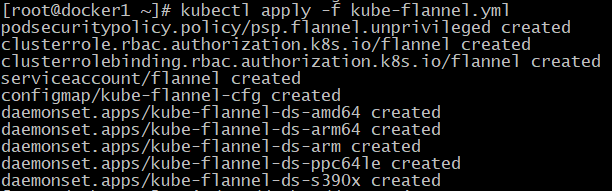
查看master节点状态
kubectl get nodes
kubectl get pods --all-namespaces
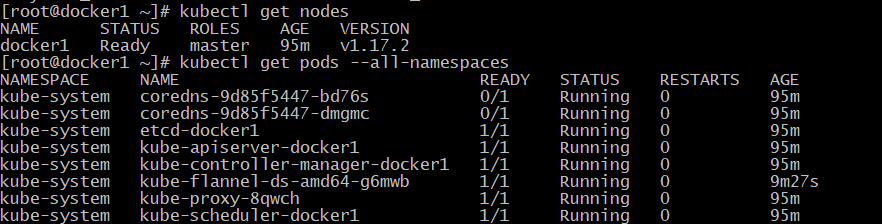
配置work节点
docker2。
载入flanneld镜像
scp root@192.168.200.200:/root/flanneld-v0.12.0-amd64.docker .
docker load -i flanneld-v0.12.0-amd64.docker
加入集群
kubeadm join 192.168.200.200:6443 \
--token fqig69.h4y52tso13g77i5j \
--discovery-token-ca-cert-hash sha256:c12290dc3cf2a32ae4c8d2a401f72608ade5b0538185d8bd826e6a23af3b41e4
error execution phase preflight: couldn’t validate the identity of the API Server: abort connecting to API servers after timeout of 5m0s
网上说 原因:master节点的token过期了
解决:创建新的token
#得到token
kubeadm token create#得到discovery-token-ca-cert-hash
openssl x509 -pubkey -in /etc/kubernetes/pki/ca.crt | openssl rsa -pubin -outform der 2>/dev/null | openssl dgst -sha256 -hex | sed 's/^.* //'方法二
kubeadm token create --print-join-command
kubeadm join 192.168.200.200:6443 \
--token {新token} \
--discovery-token-ca-cert-hash sha256:{新token-ca-cert-hash}
结果还是不行,报相同错误,
ss -antulp | grep :6443看到端口也正常的
原来是master节点防火墙端口没打开
firewall-cmd --add-port=6443/tcp --permanent
firewall-cmd --reload
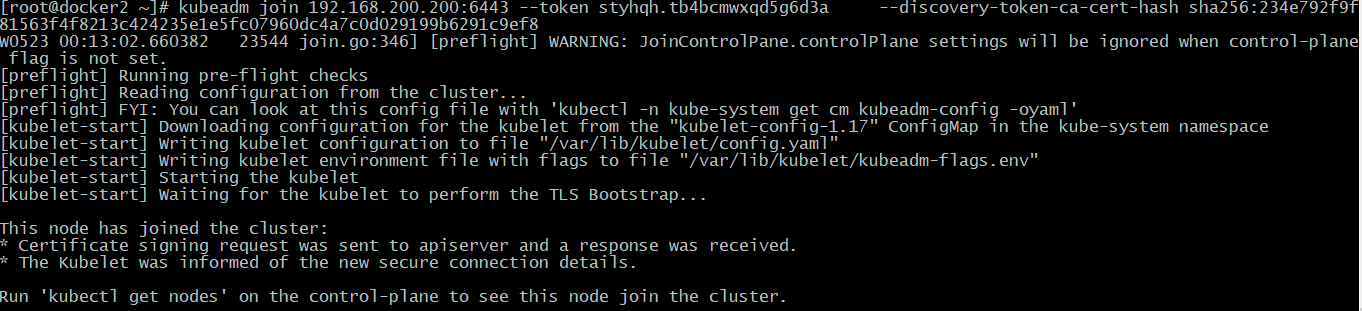
master节点查看
kubectl get nodes

创建pods
kubectl run test-nginx --image=nginx --replicas=2 --port=80
kubectl get pods -o wide

创建服务
kubectl expose deployment test-nginx
kubectl describe service test-nginx
测试
curl {IP:80}
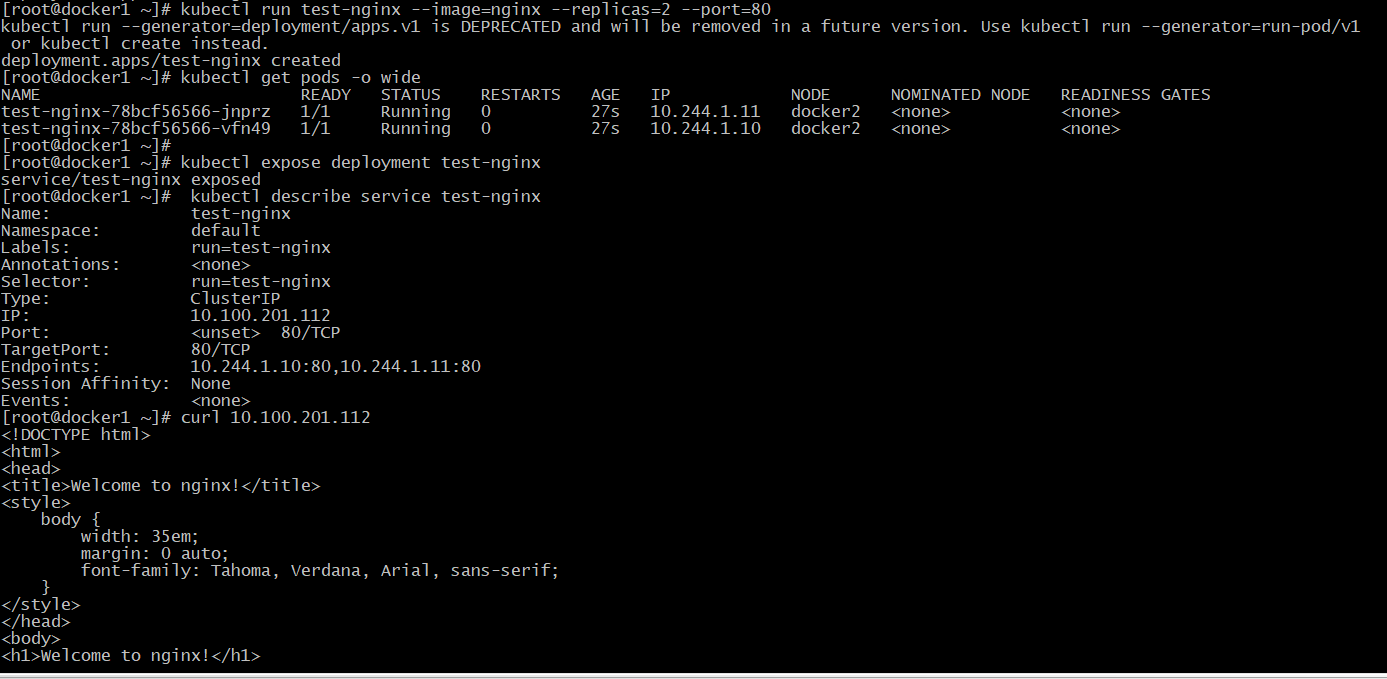
允许外部访问
查看端口
kubectl get svc -o wide
暴露端口
kubectl patch svc test-nginx -p '{"spec":{"type":"NodePort"}}'
测试
curl {外部ip:端口}
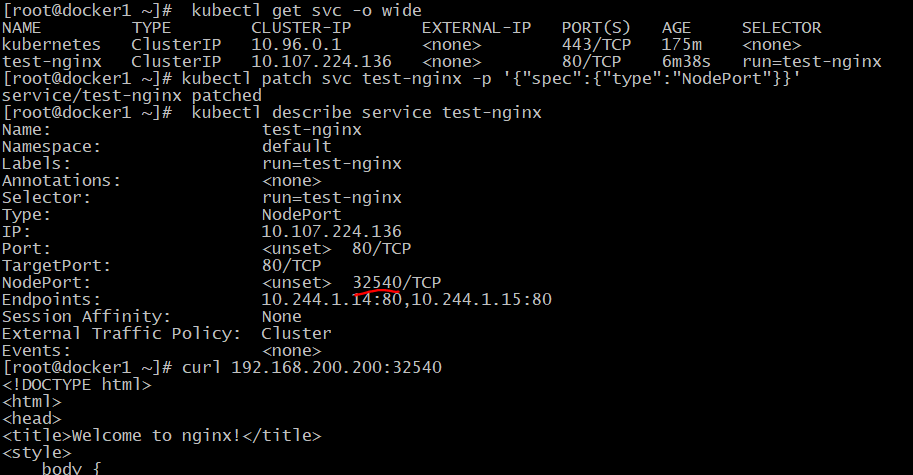
其它问题
一些防火墙设置(把防火墙关掉了,未测试)
https://kubernetes.io/docs/setup/production-environment/tools/kubeadm/install-kubeadm/
Control-plane node(s)
Protocol Direction Port Range Purpose Used By TCP Inbound 6443* Kubernetes API server All TCP Inbound 2379-2380 etcd server client API kube-apiserver, etcd TCP Inbound 10250 Kubelet API Self, Control plane TCP Inbound 10251 kube-scheduler Self TCP Inbound 10252 kube-controller-manager Self Worker node(s)
Protocol Direction Port Range Purpose Used By TCP Inbound 10250 Kubelet API Self, Control plane TCP Inbound 30000-32767 NodePort Services† All
firewall-cmd --add-port=6443/tcp --permanent
firewall-cmd --add-port=2379-2380/tcp --permanent
firewall-cmd --add-port=10250-10252/tcp --permanent
firewall-cmd --add-port=30000-32767/tcp --permanent #暴露服务的端口的默认范围
firewall-cmd --reload
firewall-cmd --list-all
firewall-cmd --add-port=10250/tcp --permanent
firewall-cmd --add-port=30000-32767/tcp --permanent
firewall-cmd --reload
firewall-cmd --list-all
访问master很慢,访问worker很快
[root@docker1 ~]# kubectl describe service test-nginx
Name: test-nginx
Namespace: default
Labels: run=test-nginx
Annotations: <none>
Selector: run=test-nginx
Type: NodePort
IP: 10.107.224.136
Port: <unset> 80/TCP
TargetPort: 80/TCP
NodePort: <unset> 32540/TCP
Endpoints: 10.244.1.14:80,10.244.1.15:80
Session Affinity: None
External Traffic Policy: Cluster
Events: <none>
#curl master:NodePort 慢
curl docker1:32540
#curl worker:NodePort 快。test-nginx跑在worker上
curl docker2:32540
#curl serviceIP 慢
curl 10.107.224.136:80
#curl flannel分配给容器的ip 快
curl 10.244.1.14:80
curl 10.244.1.15:80
原文链接:https://blog.csdn.net/comeyes/article/details/106123409
归因:flannel网络设置将发送端的checksum打开了,但是flannel想利用了Checksum offloading的机制,自己不计算checksum,想留给网卡硬件来计算,这样的目的是不消耗CPU,利用网卡硬件分担CPU消耗,这原本是没问题的,但是flannel下层还有个ens33,这个ens33才是真的NIC,但是对ens33来说,从flannel发过来的是属于报文,ens33是否会对上层协议报文进行校验,然后将值填写到udp层报文内容去呢?这个我感觉不会,如果会的话,还要再了解下flannel的虚拟网络及硬件网卡之间的offloadinig机制。
原文链接:https://t.du9l.com/2020/03/kubernetes-flannel-udp-packets-dropped-for-wrong-checksum-workaround/A little more Googling shows that this could be caused by “Checksum offloading“. That means if the kernel wants to send a packet out on a physical ethernet card, it can leave the checksum calculation to the card hardware. In this case, if you capture the packet from kernel, it will show a wrong checksum, since it has yet to be calculated; but, the same packet captured on the receiving end will have a different and correct checksum, calculated by the sender’s network card hardware.
您可以使用以下代码创建服务/etc/systemd/system/xiaodu-flannel-tx-off.service,然后启用并启动它。(可以使用此链接下载服务文件。)sudo tee /etc/systemd/system/xiaodu-flannel-tx-off.service > /dev/null << EOF [Unit] Description=Turn off checksum offload on flannel.1 After=sys-devices-virtual-net-flannel.1.device [Install] WantedBy=sys-devices-virtual-net-flannel.1.device [Service] Type=oneshot ExecStart=/sbin/ethtool -K flannel.1 tx-checksum-ip-generic off EOF sudo systemctl enable xiaodu-flannel-tx-off sudo systemctl start xiaodu-flannel-tx-off对于systemd> = 245,他们将
TransmitChecksumOffload参数添加到* .link单元。您可以阅读文档并亲自尝试,也可以只使用上面的服务。*如果您想了解有关Flannel和Kubernetes网络如何工作的更多信息,我强烈建议您阅读此博客文章,该文章分步演示了如何将数据包从一个Pod发送到另一个Pod。
暂时关闭校验
sudo ethtool -K flannel.1 tx-checksum-ip-generic off























 2262
2262











 被折叠的 条评论
为什么被折叠?
被折叠的 条评论
为什么被折叠?








